
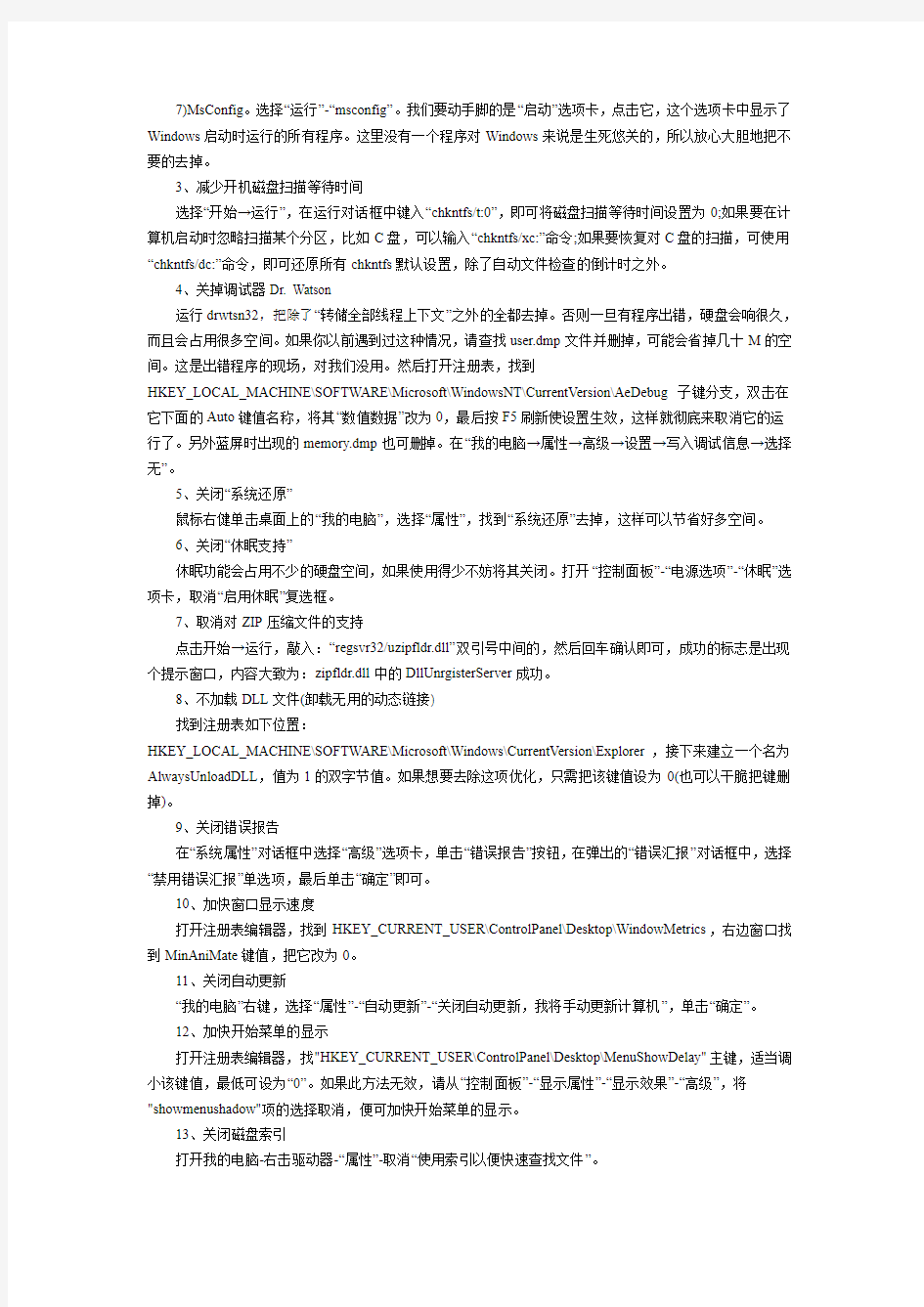
Windows XP 终极优化设置大全
2009年01月29日16:42来源:
我有话说查看评论(3)好文我顶(3)
关闭系统属性中的特效,这可是简单有效的提速良方。点击开始→控制面板→系统→高级→性能→设置→在视觉效果中,设置为调整为最佳性能→确定即可。
一、系统优化设置
1、系统常规优化
1)关闭系统属性中的特效,这可是简单有效的提速良方。点击开始→控制面板→系统→高级→性能→设置→在视觉效果中,设置为调整为最佳性能→确定即可。
2)“我的电脑”-“属性”-“高级”-“错误报告”-选择“禁用错误汇报”。
3)再点“启动和故障恢复”-“设置”,将“将事件写入系统日志”、“发送管理警报”、“自动重新启动”这三项的勾去掉。再将下面的“写入调试信息”设置为“无”。
4)“我的电脑”-“属性”-“高级”-“性能”-“设置”-“高级”,将虚拟内存值设为物理内存的2.5倍,将初始大小和最大值值设为一样(比如你的内存是256M,你可以设置为640M),并将虚拟内存设置在系统盘外(注意:当移动好后要将原来的文件删除)。
5)将“我的文档”文件夹转到其他分区:右击“我的文档”-“属性”-“移动”,设置到系统盘以外的分区即可。
6)将IE临时文件夹转到其他分区:打开IE浏览器,选择“工具”-“internet选项”-“常规”-“设置”-“移动文件夹”,设置设置到系统盘以外的分区即可。
2、加速XP的开、关机
1)首先,打开“系统属性”点“高级”选项卡,在“启动和故障恢复”区里打开“设置”,去掉“系统启动”区里的两个√,如果是多系统的用户保留“显示操作系统列表的时间”的√。再点“编辑”确定启动项的附加属性为/fastdetect而不要改为/nodetect,先不要加/noguiboot属性,因为后面还要用到guiboot。
2)接下来这一步很关键,在“系统属性”里打开“硬件”选项卡,打开“设备管理器”,展开“IDEATA/ATAPI 控制器”,双击打开“次要IDE通道”属性,点“高级设置”选项卡,把设备1和2的传送模式改为“DMA(若可用)”,设备类型如果可以选择“无”就选为“无”,点确定完成设置。同样的方法设置“主要IDE通道”。
3)设置预读改善开机速度,打开注册表,找到
HKEY_LOCAL_MACHINE\SYSTEM\CurrentControlSet\Control\SessionManager\MemoryManagement\Prefetc hmeters,右边窗口将EnablePrefetcher的数值更改为1(0-禁用预读,1-预读应用程序,2-系统启动预读,3-前两者皆预读)。电脑是PIII800MHz 以上的可以尝试将数值更改为4或5。
4)顺便把关机也加速一下吧。打开注册表(开始-运行-regedit),单击“我的电脑”打开“编辑”菜单的“查找”,输入AutoEndTasks,点“查找下一个”。双击打开找到的结果修改“数值数据”为1(此项是让系统自动关闭停止响应的程序)。然后在AutoEndTasks的下面找到HungAppTimeout(将其“数值数据”设为2000或者更小,推荐设为200),再找到WaitToKillAppTimeout(将其“数值数据”设为2000或者更小,推荐设为1000)。在这里顺便也把菜单延迟的时间修改一下,在AutoEndTasks的下面找到MenuShowDelay,数值是以毫秒为单位,如果想去掉菜单延迟就设为0。修改后点“编辑”菜单,打开“查找下一个”(快捷键F3),继续查找,把找到的结果都安照上一步的方法修改(注意:数值要对应相同)。
5)用上面的方法找到WaitToKillServiceTimeout并设置数值与WaitToKillAppTimeout相同。
6)享受了极速重启的乐趣后我们再进一步加速一下启动的速度,打开“系统属性”-“高级”-“启动和故障恢复”设置,打开“系统启动”区的编辑,在fastdetect的后面加上/noguiboot,这样在启动的时候就不会再显示滚动条。如果你非常喜欢这个滚动条的显示这一步就不用做了。
7)MsConfig。选择“运行”-“msconfig”。我们要动手脚的是“启动”选项卡,点击它,这个选项卡中显示了Windows启动时运行的所有程序。这里没有一个程序对Windows来说是生死悠关的,所以放心大胆地把不要的去掉。
3、减少开机磁盘扫描等待时间
选择“开始→运行”,在运行对话框中键入“chkntfs/t:0”,即可将磁盘扫描等待时间设置为0;如果要在计算机启动时忽略扫描某个分区,比如C盘,可以输入“chkntfs/xc:”命令;如果要恢复对C盘的扫描,可使用“chkntfs/dc:”命令,即可还原所有chkntfs默认设置,除了自动文件检查的倒计时之外。
4、关掉调试器Dr. Watson
运行drwtsn32,把除了“转储全部线程上下文”之外的全都去掉。否则一旦有程序出错,硬盘会响很久,而且会占用很多空间。如果你以前遇到过这种情况,请查找user.dmp文件并删掉,可能会省掉几十M的空间。这是出错程序的现场,对我们没用。然后打开注册表,找到
HKEY_LOCAL_MACHINE\SOFTWARE\Microsoft\WindowsNT\CurrentVersion\AeDebug子键分支,双击在它下面的Auto键值名称,将其“数值数据”改为0,最后按F5刷新使设置生效,这样就彻底来取消它的运行了。另外蓝屏时出现的memory.dmp也可删掉。在“我的电脑→属性→高级→设置→写入调试信息→选择无”。
5、关闭“系统还原”
鼠标右健单击桌面上的“我的电脑”,选择“属性”,找到“系统还原”去掉,这样可以节省好多空间。
6、关闭“休眠支持”
休眠功能会占用不少的硬盘空间,如果使用得少不妨将其关闭。打开“控制面板”-“电源选项”-“休眠”选项卡,取消“启用休眠”复选框。
7、取消对ZIP压缩文件的支持
点击开始→运行,敲入:“regsvr32/uzipfldr.dll”双引号中间的,然后回车确认即可,成功的标志是出现个提示窗口,内容大致为:zipfldr.dll中的DllUnrgisterServer成功。
8、不加载DLL文件(卸载无用的动态链接)
找到注册表如下位置:
HKEY_LOCAL_MACHINE\SOFTWARE\Microsoft\Windows\CurrentVersion\Explorer,接下来建立一个名为AlwaysUnloadDLL,值为1的双字节值。如果想要去除这项优化,只需把该键值设为0(也可以干脆把键删掉)。
9、关闭错误报告
在“系统属性”对话框中选择“高级”选项卡,单击“错误报告”按钮,在弹出的“错误汇报”对话框中,选择“禁用错误汇报”单选项,最后单击“确定”即可。
10、加快窗口显示速度
打开注册表编辑器,找到HKEY_CURRENT_USER\ControlPanel\Desktop\WindowMetrics,右边窗口找到MinAniMate键值,把它改为0。
11、关闭自动更新
“我的电脑”右键,选择“属性”-“自动更新”-“关闭自动更新,我将手动更新计算机”,单击“确定”。
12、加快开始菜单的显示
打开注册表编辑器,找"HKEY_CURRENT_USER\ControlPanel\Desktop\MenuShowDelay"主键,适当调小该键值,最低可设为“0”。如果此方法无效,请从“控制面板”-“显示属性”-“显示效果”-“高级”,将"showmenushadow"项的选择取消,便可加快开始菜单的显示。
13、关闭磁盘索引
打开我的电脑-右击驱动器-“属性”-取消“使用索引以便快速查找文件”。
14、加快自动刷新率
运行注册表编辑器,找HKEY_LOCAL_MACHINE\ystem\CurrentControlSet\Control\Update\,将Dword[UpdateMode]的数值数据更改为[0]。
15、关闭自动重新启动功能
WindowsXP遇到严重问题时会突然重新开机,可从注册表将此功能取消。打开注册表编辑器,找到“HKEY_LOCAL_MACHINE\SYSTEM\CurrentControlSet\Control\CrashControl\”将AutoReboot键的Dword值更改为0。
16、删除强加的附件
用记事本修改\winnt\inf\sysoc.inf,用查找/替换功能,在查找框中输入“,hide”(一个英文逗号紧跟hide),将“替换为”框设为空,并全部替换,这样,就把所有的,hide都去掉了;保存退出;运行“添加-删除程序”,就会看见“添加/删除Windows组件”中多出了好几个选项,这样你可以删除些没有用的附件。
17、启动时禁止自动调用"Windows Messenger"
运行注册表编辑器,找到并删除
"HKEY_CURRENT_USER\Software\Microsoft\Windows\CurrentVersion\Run\MSMSGS"此键来实现。
18、每次启动时保持桌面设置不变
打开注册表编辑器,找到
HKEY_CURRENT_USERS\Software\Microsoft\Windows\CurrentVersion\Polices\Explorer子键分支,在它的下面找到NoSaveSettings,将其键值改为“0”,或者直接删除该键值项。
19、在启动电脑时运行Defrag(磁盘打扫)程序
打开注册表编辑器,找到HKEY_LOCAL_MACHINE\SOFTWARE\Microsoft\Dfrg\BootOptimizen键,将键值Enable设定为Y等于开启,而设定为N等于关闭。
20、清除预读文件
定期删除该文件夹内的所有文件,在安装盘的\Windows\prefetch文件夹里。
21、取消磁盘容量警告
打开注册表编辑器后,找到
HKEY_CURRENT_USER\Software\Microsoft\Windows\CurrentVersion\Policies\Explorer键,双击NoLowDiskSpaceChecks键并修改其数值为1然后“确定”即可。如果此键值不存在,则新建一个名为NoLowDiskSpaceChecks的DWORD值,并将其数值设为1然后“确定”即可。
22、在关机时清空页面文件(清空虚拟内存)
打开“控制面板”,点击“管理工具”→“本地安全策略”→“本地策略”→“安全选项”,双击其中“关机:清理虚拟内存页面文件”一项,点击弹出选单中的“已启用”选项,单击“确定”即可。
23、关闭不必要的服务
Alerter
微软:通知选取的使用者及计算机系统管理警示。如果停止这个服务,使用系统管理警示的程序将不会收到通知。如果停用这个服务,所有依存于它的服务将无法启动。
补充:一般家用计算机根本不需要传送或接收计算机系统管理来的警示(AdministrativeAlerts),除非你的计算机用在局域网络上。
依存:Workstation建议:禁用
Application Layer Gateway Service
微软:提供因特网联机共享和因特网联机防火墙的第三方通讯协议插件的支持补充:如果你不使用因特网联机共享(ICS)提供多台计算机的因特网存取和因特网联机防火墙(ICF) 软件你可以关掉依存:Internt ConnectionFirewall(ICF) Internet Connection Sharing (ICS)建议:禁用
Application Management (应用程序管理)
微软:提供指派、发行、以及移除的软件安装服务。
补充:如上说的软件安装变更的服务建议:手动
Automatic Updates
微软:启用重要Windows 更新的下载及安装。如果停用此服务,可以手动的从WindowsUpdate网站上更新操作系统。
补充:允许Windows 于背景自动联机之下,到Microsoft Servers自动检查和下载更新修补程序建议:自动
Background Intelligent Transfer Service
微软:使用闲置的网络频宽来传输数据。
补充:经由Via HTTP1.1 在背景传输资料的东西,例如Windows Update就是以此为工作之一依存:Remote Procedure Call (RPC) 和Workstation建议:禁用
ClipBook (剪贴簿)
微软:启用剪贴簿检视器以储存信息并与远程计算机共享。如果这个服务被停止,剪贴簿检视器将无法与远程计算机共享信息。如果这个服务被停用,任何明确依存于它的服务将无法启动。
补充:把剪贴簿内的信息和其它台计算机分享,一般家用计算机根本用不到依存:Network DDE建议:禁用
COM+ Event System (COM+ 事件系统)
微软:支持「系统事件通知服务(SENS)」,它可让事件自动分散到订阅的COM组件。如果服务被停止,SENS会关闭,并无法提供登入及注销通知。如果此服务被停用,任何明显依存它的服务都无法启动。
补充:有些程序可能用到COM+ 组件,像BootVis 的optimize system应用,如事件检视器内显示的DCOM 没有启用依存:Remote Procedure Call (RPC) 和SystemEventNotification建议:手动COM+ System Application
微软:管理COM+ 组件的设定及追踪。如果停止此服务,大部分的COM+组件将无法适当操作。如果此服务被停用,任何明确依存它的服务将无法启动。
补充:如果COM+ Event System 是一台车,那么COM+ SystemApplication就是司机,如事件检视器内显示的DCOM 没有启用依存:Remote Procedure Call(RPC)建议:手动
Computer Browser (计算机浏览器)
微软:维护网络上更新的计算机清单,并将这个清单提供给做为浏览器的计算机。如果停止这个服务,这个清单将不会被更新或维护。如果停用这个服务,所有依存于它的服务将无法启动。
补充:一般家庭用计算机不需要,除非你的计算机应用在区网之上,不过在大型的区网上有必要开这个拖慢速度吗?
依存:Server 和Workstation建议:禁用
Cryptographic Services
微软:提供三个管理服务确认Windows 档案签章的[类别目录数据库服务];从这个计算机新增及移除受信任根凭证授权凭证的[受保护的根目录服务];以及协助注册这个计算机以取得凭证的[金钥服务]。如果这个服务被停止,这些管理服务将无法正确工作。如果这个服务被停用,任何明确依存于它的服务将无法启动。
补充:简单的说就是Windows Hardware Quality Lab(WHQL)微软的一种认证,如果你有使用Automatic Updates ,那你可能需要这个依存:Remote ProcedureCall (RPC)建议:手动
DHCP Client (DHCP 客户端)
微软:透过登录及更新IP 地址和DNS 名称来管理网络设定。
补充:使用DSLCable 、ICS 和IPSEC 的人都需要这个来指定动态IP依存:AFD网络支持环境、NetBT、SYMTDI、TCPIP Protocol Driver 和NetBios overTCPIP建议:手动
Distributed Link Tracking Client (分布式连结追踪客户端)
微软:维护计算机中或网络网域不同计算机中NTFS 档案间的连结。
补充:维护区网内不同计算机之间的档案连结依存:Remote Procedure Call (RPC)建议:禁用
Distributed Transaction Coordinator (分布式交易协调器)
微软:协调跨越多个资源管理员的交易,比如数据库、讯息队列及档案系统。如果此服务被停止,这些交易将不会发生。如果服务被停用,任何明显依存它的服务将无法启动。
补充:如上所说的,一般家庭用计算机用不太到,除非你启用的Message Queuing依存:RemoteProcedureCall (RPC) 和Security Accounts Manager建议:禁用DNS Client(DNS客户端) 微软:解析并快取这台计算机的网域名称系统(DNS) 名称。如果停止这个服务,这台计算机将无法解析DNS名称并寻找Active Directory 网域控制站的位置。如果停用这个服务,所有依存于它的服务将无法启动。
补充:如上所说的,另外IPSEC 需要用到依存:TCPIP Protocol Driver建议:手动
Error Reporting Service
微软:允许对执行于非标准环境中的服务和应用程序的错误报告。
补充:微软的应用程序错误报告依存:Remote Procedure Call (RPC)建议:禁用
Event Log (事件记录文件)
微软:启用Windows 为主的程序和组件所发出的事件讯息可以在事件检视器中检视。这个服务不能被停止。
补充:允许事件讯息显示在事件检视器之上依存:Windows ManagementInstrumentation建议:自动Fast User Switching Compatibility
微软:在多使用者环境下提供应用程序管理。
补充:另外像是注销画面中的切换使用者功能依存:Terminal Services建议:手动
Help and Support
微软:让说明及支持中心能够在这台计算机上执行。如果这个服务停止,将无法使用说明及支持中心。如果这个服务被停用,它的所有依存服务将无法启动。
补充:如果不使用就关了吧依存:Remote Procedure Call (RPC)建议:禁用
HTTP SSL
微软:此服务通过安全套接字层(SSL)实现HTTP服务的安全超文本传送协议(HTTPS)。如果此服务被禁用,任何依赖它的服务将无法启动。
补充:如上依存:HTTP建议:手动
Human Interface Device Access
微软:启用对人性化接口装置(HID)的通用输入存取,HID装置启动并维护对这个键盘、远程控制、以及其它多媒体装置上事先定义的快捷纽的使用。如果这个服务被停止,这个服务控制的快捷纽将不再起作用。如果这个服务被停用,任何明确依存于它的服务将无法启动。
补充:如上所提到的依存:Remote Procedure Call (RPC)建议:禁用
IMAPI CD-Burning COM Service
微软:使用Image Mastering Applications Programming Interface(IMAPI)来管理光盘录制。如果这个服务被停止,这个计算机将无法录制光盘。如果这个服务被停用,任何明确地依赖它的服务将无法启动。
补充:XP 整合的CD-R 和CD-RW 光驱上拖放的烧录功能,可惜比不上烧录软件,关掉还可以加快Nero的开启速度建议:禁用
Indexing Service (索引服务)
微软:本机和远程计算机的索引内容和档案属性; 透过弹性的查询语言提供快速档案存取。
补充:简单的说可以让你加快搜查速度,不过我想应该很少人和远程计算机作搜寻吧依存:Remote ProcedureCall(RPC)建议:禁用
Internet Connection Firewall (ICF) Internet ConnectionSharing(ICS)
微软:为您的家用网络或小型办公室网络提供网络地址转译、寻址及名称解析服务和或防止干扰的服务。
补充:如果你不使用因特网联机共享(ICS)或是XP 内含的因特网联机防火墙(ICF)你可以关掉依存:ApplicationLayer Gateway Service、Network Connections、NetworkLocationAwareness(NLA)、Remote Access Connection Manager建议:禁用
IPSEC Services (IP 安全性服务)
微软:管理IP 安全性原则并启动ISAKMPOakley (IKE) 及IP 安全性驱动程序。
补充:协助保护经由网络传送的数据。IPSec 为一重要环节,为虚拟私人网络(VPN) 中提供安全性,而VPN允许组织经由因特网安全地传输数据。在某些网域上也许需要,但是一般使用者大部分是不太需要的依存:IPSECdriver、RemoteProcedure Call (RPC)、TCPIP Protocol Driver建议:手动Logical Disk Manager (逻辑磁盘管理员)
微软:侦测及监视新硬盘磁盘,以及传送磁盘区信息到逻辑磁盘管理系统管理服务以供设定。如果这个服务被停止,动态磁盘状态和设定信息可能会过时。如果这个服务被停用,任何明确依存于它的服务将无法启动。
补充:磁盘管理员用来动态管理磁盘,如显示磁盘可用空间等和使用MicrosoftManagementConsole(MMC)主控台的功能依存:Plug and Play、Remote ProcedureCall(RPC)、Logical Disk Manager Administrative Service建议:自动
Logical Disk Manager Administrative Service (逻辑磁盘管理员系统管理服务)
微软:设定硬盘磁盘及磁盘区,服务只执行设定程序然后就停止。
补充:使用Microsoft Management Console(MMC)主控台的功能时才用到依存:PlugandPlay、Remote Procedure Call (RPC)、Logical Disk Manager建议:手动
Messenger (信差)
微软:在客户端及服务器之间传输网络传送及[Alerter] 服务讯息。这个服务与WindowsMessenger 无关。如果停止这个服务,Alerter 讯息将不会被传输。如果停用这个服务,所有依存于它的服务将无法启动。
补充:允许网络之间互相传送提示讯息的功能,如net send 功能,如不想被骚扰话可关了依存:NetBIOSInterface、Plug and Play、Remote Procedure Call(RPC)、Workstation建议:禁用MS Software Shadow Copy Provider
微软:管理磁盘区阴影复制服务所取得的以软件为主的磁盘区阴影复制。如果停止这个服务,就无法管理以软件为主的磁盘区阴影复制。如果停用这个服务,任何明确依存于它的服务将无法启动。
补充:如上所说的,用来备份的#124;西,如MS Backup 程序就需要这个服务依存:RemoteProcedureCall (RPC)建议:禁用Net Logon
微软:支持网域上计算机的账户登入事件的pass-through 验证。
补充:一般家用计算机不太可能去用到登入网域审查这个服务依存:Workstation建议:禁用
NetMeeting Remote Desktop Sharing (NetMeeting 远程桌面共享)
微软:让经过授权的使用者可以使用NetMeeting透过公司近端内部网络,由远程访问这部计算机。如果这项服务停止的话,远程桌面共享功能将无法使用。如果服务停用的话,任何依赖它的服务将无法启动。
补充:如上说的,让使用者可以将计算机的控制权分享予网络上或因特网上的其它使用者,如果你重视安全性不想多开后门,就关了吧建议:禁用
Network Connections (网络联机)
微软:管理在网络和拨号联机数据夹中的对象,您可以在此数据夹中检视局域网络和远程联机。
补充:控制你的网络联机依存:Remote Procedure Call (RPC)、InternetConnectionFirewall (ICF) Internet Connection Sharing (ICS)建议:手动
Network DDE (网络DDE)
微软:为动态数据交换(DDE)对在相同或不同计算机上执行的程序提供网络传输和安全性。如果这个服务被停止,DDE传输和安全性将无法使用。如果这个服务被停用,任何明确依存于它的服务将无法启动。
补充:一般人好像用不到依存:Network DDE DSDM、ClipBook建议:禁用
Network DDE DSDM (网络DDE DSDM)
微软:讯息动态数据交换(DDE)网络共享。如果这个服务被停止,DDE网络共享将无法使用。如果这个服务被停用,任何明确依存于它的服务将无法启动。
补充:一般人好像用不到依存:Network DDE建议:禁用
Network Location Awareness (NLA)
微软:收集并存放网络设定和位置信息,并且在这个信息变更时通知应用程序。
补充:如果不使用ICF 和ICS 可以关了它依存:AFD网络支持环境、TCPIPProcotolDriver、Internet Connection Firewall (ICF) InternetConnectionSharing (ICS)建议:禁用
NT LM Security Support Provider (NTLM 安全性支持提供者)
微软:为没有使用命名管道传输的远程过程调用(RPC) 程序提供安全性。
补充:如果不使用Message Queuing 或是Telnet Server 那就关了它依存:Telnet建议:禁用
Performance Logs and Alerts (效能记录文件及警示)
微软:基于事先设定的排程参数,从本机或远程计算机收集效能数据,然后将数据写入记录或#124;发警讯。如果这个服务被停止,将不会收集效能信息。如果这个服务被停用,任何明确依存于它的服务将无法启动。
补充:没什么价值的服务建议:禁用
Plug and Play (即插即用)
微软:启用计算机以使用者没有或很少的输入来识别及适应硬件变更,停止或停用这个服务将导致系统不稳定。
补充:顾名思义就是PNP 环境依存:Logical Disk Manager、Logical DiskManagerAdministrative Service、Messenger、SmartCard、Telephony、WindowsAudio建议:自动
Portable Media Serial Number
微软:Retrieves the serial number of any portable musicplayerconnected to your computer补充:透过联机计算机重新取得任何音乐拨放序号?没什么价值的服务建议:禁用
Print Spooler (打印多任务缓冲处理器)
微软:将档案加载内存中以待稍后打印。
补充:如果没有打印机,可以关了依存:Remote Procedure Call (RPC)建议:禁用
Protected Storage (受保护的存放装置)
微软:提供受保护的存放区,来储存私密金钥这类敏感数据,防止未授权的服务、处理、或使用者进行存取。
补充:用来储存你计算机上密码的服务,像Outlook、拨号程序、其它应用程序、主从架构等等依存:RemoteProcedure Call (RPC)建议:自动
QoS RSVP (QoS 许可控制,RSVP)
微软:提供网络讯号及区域流量控制安装功能给可识别QoS 的程序和控制小程序项。
补充:用来保留20% 频宽的服务,如果你的网络卡不支持802.1p 或在你计算机的网域上没有ACSserver,那么不用多说,关了它依存:AFD网络支持环境、TCPIP Procotol Driver、RemoteProcedureCall (RPC)建议:禁用
Remote Access Auto Connection Manager (远程访问自动联机管理员)
微软:当程序参照到远程DNS 或NetBIOS 名称或地址时,建立远程网络的联机。
补充:有些DSLCable 提供者,可能需要用此来处理登入程序依存:Remote AccessConnectionManager、Telephony建议:手动
Remote Access Connection Manager (远程访问联机管理员)
微软:建立网络联机。
补充:网络联机用依存:Telephony、Internet Connection Firewall (ICF)InternetConnection Sharing (ICS)、Remote Access Auto ConnectionManager建议:手动
Remote Desktop Help Session Manager
微软:管理并控制远程协助。如果此服务停止的话,远程协助将无法使用。停止此服务之前,请先参阅内容对话框中的[依存性]标签。
补充:如上说的管理和控制远程协助,如果不使用可以关了依存:Remote Procedure Call(RPC)建议:禁用
Remote Procedure Call (RPC) (远程过程调用,RPC)
微软:提供结束点对应程序以及其它RPC 服务。
补充:一些装置都依存它,别去动它依存:太多了,自己去看看建议:自动
Remote Procedure Call (RPC) Locator (远程过程调用定位程序)
微软:管理RPC 名称服务数据库。
补充:如上说的,一般计算机上很少用到,可以尝试关了依存:Workstation建议:禁用
Remote Registry (远程登录服务)
微软:启用远程使用者修改这个计算机上的登录设定。如果这个服务被停止,登录只能由这个计算机上的使用者修改。如果这个服务被停用,任何明确依存于它的服务将无法启动。
补充:基于安全性的理由,如果没有特别的需求,建议最好关了它,除非你需要远程协助修改你的登录设定依存:RemoteProcedure Call (RPC)建议:禁用
Removable Storage (卸除式存放装置)
微软:None补充:除非你有Zip 磁盘驱动器或是USB 之类可携式的硬件或是Tape备份装置,不然可以尝试关了依存:Remote Procedure Call (RPC)建议:禁用
Routing and Remote Access (路由和远程访问)
微软:提供连到局域网络及广域网络的公司的路由服务。
补充:如上说的,提供拨号联机到区网或是VPN 服务,一般用户用不到依存:Remote ProcedureCall(RPC)、NetBIOSGroup建议:禁用
Secondary Logon
微软:启用在其它认证下的起始程序。如果这个服务被停止,这类的登入存取将无法使用。如果这个服务被停用,任何明确依存于它的服务将无法启动。
补充:允许多个使用者处理程序,执行分身等建议:自动
Security Accounts Manager (安全性账户管理员)
微软:储存本机账户的安全性信息。
补充:管理账号和群组原则(gpedit.msc)应用依存:Remote ProcedureCall(RPC)、Distributed Transaction Coordinator建议:自动
Security Center ※SP2
微软:监视系统安全设置和配置。
补充:安全中心依存:Remote Procedure Call (RPC)、DWindowsManagementInstrumentation (WMI)建议:自动
Server (服务器)
微软:透过网络为这台计算机提供档案、打印、及命名管道的共享。如果停止这个服务,将无法使用这些功能。如果停用这个服务,所有依存于它的服务将无法启动。
补充:简单的说就是档案和打印的分享,除非你有和其它计算机分享,不然就关了依存:ComputerBrowser建议:禁用
Shell Hardware Detection
微软:为自动播放硬件事件提供通知。
补充:一般使用在记忆卡或是CD装置、DVD装置上依存:Remote Procedure Call (RPC)建议:自动Smart Card (智慧卡)
微软:管理这个计算机所读取智能卡的存取。如果这个服务被停止,这个计算机将无法读取智能卡。如果这个服务被停用,任何明确依存于它的服务将无法启动。
补充:如果你不使用Smart Card ,那就可以关了依存:Plug and Play建议:禁用
Smart Card Helper (智能卡协助程序)
微软:启用对这个计算机使用的旧版非随插即用智能卡读取头的支持。如果这个服务被停止,这个计算机将不支持旧版读取头。如果这个服务被停用,任何明确依存于它的服务将无法启动。
补充:如果你不使用Smart Card ,那就可以关了建议:禁用
SSDP Discovery Service
微软:在您的家用网络上启用通用随插即用装置的搜索。
补充:如上说的,通用随插即用服务(Universal Plug and Play,UPnP)让计算机可以找到并使用网络上的装置,经由网络联机透过TCPIP 来搜索装置,像网络上的扫瞄器、数字相机或是打印机,亦即使用UPnP 的功能,基于安全性没用到的大可关了依存:Universal Plug and Play Device Host建议:禁用System Event Notification (系统事件通知)
微软:追踪诸如Windows 登入、网络、和电源事件的系统事件。通知这些事件的COM+ 事件系统订阅者。
补充:如上所说的依存:COM+ Event System建议:自动
System Restore Service
微软:执行系统还原功能。若要停止服务,从我的计算机-内容,[系统还原]中关闭系统还原补充:将计算机回复至先前的状态,不使用就关了依存:Remote Procedure Call (RPC)建议:禁用Task Scheduler (工作排程器)
微软:让使用者能够在这个计算机上设定和排定自动的工作。如果停止这个服务,这些工作在它们排定的时间时将不会执行。如果停用这个服务,任何明确依存于它的服务将无法启动。
补充:设定排定自动的工作,像一些定时磁盘扫瞄、病毒定时扫瞄、更新等等依存:Remote ProcedureCall(RPC)建议:禁用
TCP/IP NetBIOS Helper (TCPIP NetBIOS 协助程序)
微软:启用[NetBIOS over TCPIP (NetBT)] 服务及NetBIOS 名称解析的支持。
补充:如果你的网络不使用NetBios 或是WINS ,你大可关闭依存:AFD 网络支持环境、NetBt 建议:禁用
Telephony (电话语音)
微软:为本机计算机上及经由局域网络连接到正在执行此服务的服务器上,控制电话语音装置和IP 为主语音联机的程序,提供电话语音API (TAPI) 支持。
补充:一般的拨号调制解调器或是一些DSLCable 可能用到依存:Plug and Play、RemoteProcedureCall (RPC)、Remote Access Connection Manager、Remote AccessAutoConnection Manager建议:手动Telnet
微软:启用一个远程使用者来登入到这台计算机和执行应用程序,以及支持各种TCPIP Telnet 客户端,包含以UNIX为基本和以Windows为基本的计算机。如果服务停止了,远程使用者可能无法存取应用程序。如果服务停用了,任何明确地依存于这项服务的其它服务将会启动失败。
补充:允许远程使用者用Telnet登入本计算机,一般人会误解关了就无法使用BBS,这其实和BBS 无关,基于安全性的理由,如果没有特别的需求,建议最好关了依存:NTLM Security Support Provider、Remote Procedure Call(RPC)、TCPIPProtocol Driver建议:禁用
Terminal Services (终端机服务)
微软:允许多位使用者互动连接到同一部计算机、桌面的显示器及到远程计算机的应用程序。远程桌面的加强(包含系统管理员的RD)、快速切换使用者、远程协助和终端机服务器。
补充:远程桌面或是远程协助的功能,不需要就关了依存:Remote Procedure Call (RPC)、FastUserSwitching Compatibility、InteractiveLogon建议:禁用
Themes
微软:提供使用者经验主题管理。
补充:很多人使用布景主题,不过如果没有使用的人,那就可以关闭建议:自动
Uninterruptible Power Supply (不断电供电系统)
微软:管理连接到这台计算机的不断电电源供应(UPS)。
补充:不断电电源供应(UPS)一般人有用到吗?除非你的电源供应器有具备此功能,不然就关了建议:禁用
Universal Plug and Play Device Host
微软:提供主机通用随插即用装置的支持。
补充:用来侦测安装通用随插即用服务(Universal Plug and Play,UPnP)装置,像是数字相机或打印机依存:SSDP Discovery Service建议:禁用
Volume Shadow Copy
微软:管理及执行用于备份和其它目的的磁盘区卷影复制。如果这个服务被停止,卷影复制将无法用于备份,备份可能会失败。如果这个服务被停用,任何明确依存于它的服务将无法启动。
补充:如上所说的,用来备份的#124;西,如MS Backup 程序就需要这个服务依存:RemoteProcedureCall (RPC)建议:禁用
WebClient
微软:启用Windows为主的程序来建立、存取,以及修改因特网为主的档案。如果停止这个服务,这些功能将无法使用。如果停用这个服务,任何明确依存于它的服务将无法启动。
补充:使用WebDAV 将档案或数据夹上载到所有的Web 服务,基于安全性的理由,你可以尝试关闭依存:WebDavClient Redirector建议:禁用
Windows Audio
微软:管理用于Windows为主程序的音讯装置。如果这个服务被停止,音讯装置和效果将无法正常操作。如果这个服务被停用,任何明确依存于它的服务将无法启动。
补充:如果你没有声卡可以关了他依存:Plug and Play、Remote Procedure Call(RPC)建议:自动Windows Firewall/Internet Connection Sharing (ICS) ※SP2
微软:为家庭和小型办公网络提供网络地址转换、寻址、名称解析和/或入侵保护服务。
补充:如果你不使用因特网联机共享(ICS)或是XP 内含的Windows防火墙你可以关掉依存:NetworkConnections、Windows Management Instrumentation建议:自动微软:为扫描仪和数字相机提供影像撷取服务。
补充:如果扫描仪和数字相机内部具有支持WIA功能的话,那就可以直接看到图档,不需要其它的驱动程序,所以没有扫描仪和数字相机的使用者大可关了依存:RemoteProcedure Call (RPC)建议:禁用Windows Installer (Windows 安装程序)
微软:根据包含在.MSI 档案内的指示来安装,修复以及移除软件。
补充:是一个系统服务,协助使用者正确地安装、设定、追踪、升级和移除软件程序,可管理应用程序建立和安装的标准格式,并且追踪例如档案群组、登录项目及快捷方式等组件依存:RemoteProcedure Call (RPC)建议:手动
Windows Management Instrumentation (WMI)
微软:提供公用接口及对象模型,以存取有关操作系统、装置、应用程序及服务的管理信息。如果这个服务已停止,大多数的Windows软件将无法正常操作。如果这个服务已停用,所有依存于它的服务都将无法启动。
补充:如上说的,是一种提供一个标准的基础结构来监视和管理系统资源的服务,由不得你动他依存:EventLog、RemoteProcedure Call (RPC)建议:自动
Windows Management Instrumentation Driver Extensions(WindowsManagement Instrumentation 驱动程序延伸)
微软:提供系统管理信息给予取自驱动程序。
补充:Windows Management Instrumentation 的延伸,提供信息用的建议:手动
Windows Time (Windows 时间设定)
微软:维护在网络上所有客户端及服务器的数据及时间同步处理。如果这个服务停止,将无法进行日期及时间同步处理。如果这个服务被停用,所有依存的服务都会停止。
补充:网络对时校准用的建议:自动
Wireless Zero Configuration
微软:为802.11适配卡提供自动设定补充:自动配置无线网络装置,言下之意就是说,除非你有在使用无线网络适配卡装置,那么你才有必要使用这个网络零管理服务依存:NDISUsermode IO Protocol、Remote Procedure Call (RPC)建议:禁用
WMI Performance Adapter
微软:提供来自WMIHiPerf 提供者的效能链接库信息。
补充:如上所提依存:Remote Procedure Call (RPC)建议:禁用
Workstation (工作站)
微软:建立并维护到远程服务器的客户端网络联机。如果停止这个服务,这些联机将无法使用。如果停用这个服务,所有依存于它的服务将无法启动。
补充:因特网联机中所必要的一些功能依存:Alerter、Background IntelligentTransferService、Computer Browser、Messenger、Net Logon、RemoteProcedure Call(RPC) Locator建议:自动
二、硬件优化设置
1、关掉不用的设备
在设备管理器中,将PCMCIA卡、调制解调器、红外线设备、打印机端口(LPT1)或者串口(COM1)等不常用的设备停用,在要停用设备属性对话框中的“常规”选项卡中选择“不要使用这个设备(停用)”。当需要使用这些设备时再从设备管理器中启用它们。
2、内存性能优化
WindowsXP中有几个选项可以优化内存性能,它们全都在注册表下面位置:
HKEY_LOCAL_MACHINE\SYSTEM\CurrentControlSet\Control\SessionManager\MemoryManagement
1)禁用内存页面调度(Paging Executive)
XP会把内存中的片断写入硬盘,我们可以阻止它这样做,让数据保留在内存中,从而提升系统性能。256M以上内存才使用这个设置。把“DisablePagingExecutive”的值从0改为1就可以禁止内存页面调度了。
2)提升系统缓存
必须有256M以上的内存,才激活它。把LargeSystemCache键值从0改为1,一般来说,这项优化会使系统性能得到相当的提升,但也有可能会使某些应用程序性能降低。
3)输入/输出性能
内存大于256M才更改这里的值,这个优化只对server(服务器)用户才有实在意义,它能够提升系统进行大容量文件传输时的性能。建一个DWORD(双字节值)键值,命名为IOPageLockLimit,数值设8M-16M 字节之间性能最好,具体设什么值,可试试哪个值可获得最佳性能。这个值是用字节来计算的,比如你要分配12M,就是12×1024×1024,也就是12582912。
3、启动硬盘/光驱DMA模式
“系统属性”-“硬件”-“设备管理器”,在设备列表中选择“IDE ATA/ATAPI控制器”,双击“主要IDE通道”或“次要IDE通道”,在其属性对话框的“高级设置”选项卡中检查DMA模式是否已启动,一般来说如果设备支持,系统就会自动打开DMA功能,如果没有打开可将“传输模式”设为“DMA(若可用)”(在BIOS里也应该要先设为支持DMA)。
4、关闭自动播放功能
运行“组策略”程序,在组策略窗口左边栏中打开“计算机配置”,选择“管理模板”下的“系统”,然后在右边的配置栏中找到“关闭自动播放”并双击它,会弹出“关闭自动播放属性”对话框,在其中“设置”选项卡中选择“已启用”,“关闭自动播放”下拉列表中选择“所有驱动器”。
5、设置二级缓存容量
WindowsXP有时无法自动检测处理器的二级缓存容量,需要我们手动设置。运行注册表编辑器,找到HKCU_LOCAL_MACHINE\SYSTEM\CurrentControlSet\Control\SessionManager\MemoryManagement,选择Dword值SecondLevelDataCache(如果没有就新建这个值),修改这个值(填时使用10进制)为你的CPU的二级缓存的大小,比如你的CPU的二级缓存是256KB,就修改Dword值SecondLevelDataCache为10进制的256即可。二级缓存大小介绍AMD系列Duron64KBK6-3 Thunderbird AthlonXP 256KB K6-2
Athlon512KB;Intel系列CeleronACeleron2 128KB P2 Mobile P3E(EB) P4Willamette 256KB P2
P3(katmai)P4(Northwood)512KB。使用Winxp的请务必检查一下:打开注册表,找到
HKEY_LOCAL_MACHINE\SOFTWARE\Microsoft\WindowsNT\CurrentVersion将"RegDone"的数值,由0改成1才算完成,这个操作很重要,很多奇怪的小毛病因此而解决。
6、取消微软的验证提示
安装驱动程式时往往会弹出窗口薲ang绦蛎挥芯
三、网络优化设置
1、优化网上邻居
WindowsXP使用网上邻居时,首先会搜索自己的共享目录和可作为网络共享的打印机以及计划任务中和网络相关的计划任务,然后才显示出来,这样会直接影响计算机的运行速度,如果不必要的话,应将其删除。在注册表编辑器中找到
HKEY_LOCAL_MACHINE\sofeware\Microsoft\Windows\CurrentVersion\Explorer\RemoteComputer\NameSpa ce,删除其下的2227A280-3AEA-1069-A2DE08002B30309D(打印机)和
D6277990-4C6A-11CF-8D87-00AA0060F5BF(计划任务)。
2、解决WinXP运行时停顿问题
开始-网络连接-本地连接-选择属性-选择“Internet协议(TCP/IP)”属性,改IP地址:192.168.0.1子网掩码:255.255.255.0。
3、让XP自动连网
打开拨号连接属性,把“提示名称、密码、凭证等”的勾去掉,然后把该拨号放到“启动”即完成。
4、释放QoS Packet占用的20%网络带宽
打开“组策略”窗口,在左边栏中展开“计算机配置→管理模板→网络→QoS数据包调度程序”,右边窗口双击“限制可保留带宽”,在其属性对话框中的“设置”选项卡中将“限制可保留带宽”设置为“已启用”,然后在下方“带宽限制”栏将“带宽限制”设置为0就行了。
5、优化NTFS文件系统
取消更新最后一次磁盘访问,运行“regedit”在
HKEY_LOCAL_MACHINE\SYSTEM\CurrentContolSet\Control\Filesystem中,加DWORD,数值为1。
6、优化防火墙
1)启用或禁用Internet连接防火墙,打开“网络连接”,右击要保护的连接,然后在属性框中选“高级”-“设置”-“启用”;
2)启用或禁用安全日志记录选项,右击启用防火墙的连接,在其属性框中选“高级”-“设置”-“高级”-“安全日志记录设置”,把两项勾去掉即可。
7.提高10/100M网卡传输速率
右键网卡所用的连接,打开“属性”对话框,选择所用网卡“配置”,“高级”栏中选择
“LinkSpeed/DuplexMode”,紧接着在“设置值”栏中将“Auto Mode”更改为“10HalfMode”。这样,手工将
10/100M自适应网卡的属性强制为10M半双工模式,使网卡之间不进行自动协商,让网卡之间在传输数据时始终以10Mbps的速度进行,大大提高了网络之间的传输效率。此设置只对部分网卡有效。
8、让IE快速启动并支持多线程下载
1)快速启动:右击任务栏上InternetExplorer图标,在“目标”后面加上“-nohome”参数(加参数后如下:"C:\ProgramFiles\InternetExplorer\IEXPLORE.EXE"-nohome),确定即可。2)支持多线程下载:运行注册表编辑器,在“HKEY_CURRENT_USER\Software\Microsoft\Windows\CurrentVersion\InternetSettings”下新建双字节值项“MaxConnectionsPerServer”,它决定了最大同步下载的连线数目,一般设定为5~8个连线数目比较好。
四、系统减肥设置
1、删除系统文件备份sfc.exe /purgecache(一般用户是不怎么用的)。
2、删除驱动备份windows\driver cache\i386 目录下的Driver.cab文件(73M)。
3、取消系统还原(建议安装xp的盘使用,其它盘都别用,通过系统清理程序定期删除一些比较早的还原点)。
4、删除帮助文件(使用中文汉化包的文件大小为92兆,刚开始使用xp的同志最好别删)。
5、删掉\WINDOWS\system32\dllcache下文件(这是备用的dll文件,只要你拷贝了安装文件,完全可以这样做)。
6、把我的文档、IE的临时文件夹都转到其他分区。(同时对系统的速度和硬盘都有好处,如果使用的是双系统,最好把两个系统的IE临时文件都放在同一个文件夹,这样既加快速度有节省空间)。
7、把虚拟内存也转到其他盘(就是将这些东西和平时临时下载文件放在一个不大的分区里,这样也方便整理硬盘)。
8、将应用软件装在其他盘(这对重装系统也有好处,可以省很多事)。
9、删除\windows\ime下不用的输入法(日文、韩文、繁体中文输入法,到底哪个是哪个自己研究一下吧)。
10、如用NTFS格式装XP,本身就节省空间。
五、其他优化设置
1、修改Windows XP的登录背景图案
打开注册表编辑器,找到HKEY_USERS\.DEFAULT\ControlPanel\Desktop子键分支,双击wallpaper,键入你选择好的图片的路径,点击“确定”,然后找到Tilewallpaper,双击它输入键值“1”。
2、修改登录时的背景色
打开注册表编辑器,找到HKEY_USERS\.DEFAULT\ControlPanel\Colors子键分支,双击Background 键值名,出现“编辑字符串”对话框,在“数值数据”文本框中输入代表颜色的键值(比如黑色的RGB值为000,白色的RGB值为255255255,系统默认值是58 110 165),点击“确定”按钮即可。
3、设置启动信息或增加警告信息
打开注册表编辑器,找到
HKEY_LOCAL_MACHINE_SOFTWARE\Microsoft\WindowsNT\CurrentVersion\Winlogon子键分支,双击在它下面的LegalNoticeCaption健值名称,打开“编辑字符串”窗口,在“数值数据”文本框中输入信息对话框的标题,比如“你好,欢迎使用本机器”,然后双击LegalNoticeText,在随后出现的“编辑字符串”窗口中输入想要显示的警告信息,比如“请不要随意修改本级的设置,谢谢!”,单击“确定”按钮。
4、定制按钮文字颜色
打开注册表编辑器,找到HKEY_CURRENT_USER\ControlPanel\Colors子键分支,双击Bottontext,将其键值改为你想要颜色的值,如红色25500,单击“确定”按钮,重启即可看到效果了,此时按钮上的文字颜色将变成红色,此外你还可以修改按钮的宽度和高度及背景等参数。
5、修改鼠标右键菜单
这里以在鼠标右键菜单上添加“用DOS窗口在这里浏览”为例。1)打开注册表编辑器,找到
HKEY_CLASSES_ROOT\Directory\shell,然后选中它,点击鼠标右键,新建一个主键,取名为“DOS”,然后选中新建的主键,在右边双击默认字符串值,在弹出的对话框中输入“用DOS窗口在这里浏览”,然后选中新建的主键,再建立一个主键,取名为“command”,选中“command”主键,修改默认值为“cmd.exe/k"cd %L"”即可。
6、修改系统ID号(ID号在WinXP里面很重要)
在系统属性里面的常规标签下我们可以看到一串数字就是ID号。正版的WinXP每一套的ID号是不相同的,修改它要打开注册表编辑器,ID号主要放在这几个键值下:
HKEY_LOCAL_MACHINE\SOFTWARE\Microsoft\InternetExplorer\Registration的字符串
ProductIdHKEY_LOCAL_MACHINE\SOFTWARE\Microsoft\Userinformation的字符串产品标识/*如果没有
使用向微软注册的话,这里不会出现
*/HKEY_LOCAL_MACHINE\SOFTWARE\Microsoft\Windows\CurrentVersion的字符串
ProductIdHKEY_LOCAL_MACHINE\SOFTWARE\Microsoft\WindowsNT\CurrentVersion的字符串ProductId
以上4个地方就是在注册表中存放ID的键值,要同时修改,修改完以后再看系统属性里面的常规标签,以免修改失败,导致ID还原。
7、修改系统版本号
在关于Windows里面有一个内部版本号(正式版的是:2600.xpclient.010817-1148),这个版本号也是存放在注册表中的,位置在HKEY_LOCAL_MACHINE\SOFTWARE\Microsoft\WindowsNT\CurrentVersion,它用一个字符串来记录,修改这个名字叫做BuildLab的字符串就可以修改你的XP的版本号。
8、音乐目录图片随意设
WindowsXP在以往的Windows操作系统之上提供了很多更高级的管理功能,其中包括图片册生成器,该图片册生成器可以将唱片封面图片自动放置到用户对应保存的音乐文件夹内(这些音乐文件一般是微软
的WMA格式文件)。虽然这项功能非常方便,但也存在一些问题。例如如果有些用户以前已经把一些音乐CD光盘转录成MP3格式并保存在硬盘上,虽然用户能够从一些音乐网站如"https://www.doczj.com/doc/be339663.html,"和"
9、便捷地硬盘碎片整理
电脑使用一段时间后硬盘会产生大量文件碎片,用户需要定期调用磁盘碎片整理程序进行清理。为此,这里向你提供一个可以让你更加便捷地调用整理硬盘碎片程序的方法。使用“记事本”编辑一个名为"context_defrag.inf"的注册表导入文件,并在该文件中输入下列内容:
; context_defrag.INF ; Adds Defrag to the center clickcontextmenu in Windows XP [version]
signature="$CHICAGO$"[DefaultInstall]AddReg=AddMe[AddMe]HKCR,"Drive\Shell\Defrag\command",,,"DE FRAG.EXE %1"
编辑完毕后用鼠标右击该文件并选择“安装”,安装后即在WindowsXP操作系统内添加了一个文本菜单。用户需要整理硬盘时,打开“我的电脑”,用鼠标右击选中需要进行整理的硬盘盘符,从弹出的文本菜单中选择"defrag"项,这时系统就会自动调用内置的"defrag.exe"程序整理硬盘。如果用户需要将上述安装到系统注册表的信息删除,可使用regedit.exe注册表编辑器进行编辑修改,具体操作为寻找
"HKEY_CLASSES_ROOT\Drive\shell\"目录项,删除其中的"defrag"文件夹即可。
10、清除共享文件夹
WindowsXP操作系统一个比较不友好的用户界面是在“我的电脑”窗口上半部分显示所有共享的文件夹,如果用户设置的共享文件夹较多,每当打开“我的电脑”窗口时,就会列有很多共享文件夹信息。如何删除这些信息显示呢?使用注册表编辑器,找到
"HKEY_LOCAL_MACHINE\SOFTWARE\Microsoft\Windows\CurrentVersion\Explorer\MyComputer\NameSp ace\DelegateFolders",在该主键下有一个名为59031a47-3f72-44a7-89c5-5595fe6b30ee的副键,删除该副键便可清除那些共享文件夹信息。
11、显示共享设置标签
具体的修改方法如下:打开“我的电脑”中的“工具”,选择“文件夹属性”,调出“查看”标签,在“高级设置”部分滚动至最底部将"Usesimplefile sharing(Recommended)"前面的选择取消,另外如果选项栏里还有"MickeyMouse"项也将其选择取消。这样修改后用户就可以象使用Windows2000一样对文件夹属性进行方便修改了。
12、调用系统声音方案
WindowsXP提供了更加优秀的声音方案,但系统默认却没有调用该方案。为激活该方案,我们需操作:打开“控制面板”,选择“声音、语音、音频设备”项,从中找到“修改声音方案”的任务栏,在打开的对话框中选择“Windows默认”,此时系统会提示用户是否保存以前的声音方案设置,用户可以选择“否”并点击“确认”。
13、让欢迎窗口更清晰
打开注册表编辑器找到这两个主键
"(defaultuser)HKEY_USERS\.Default\ControlPanel\Desktop\FontSmoothing(StringValue)"和
"HKEY_USERS\.Default\ControlPanel\Desktop\FontSmoothingType(HexadecimalDWORDValue)",将键值修改为“2”,便可以实现清晰显示效果了。
14、激活显示
运行栏中输入:oobe/msoobe /a如果出现“Windows 产品启用”,表明Windows已经启用。
15、制做dos启动盘
右键点击“3.5软盘”,选格式化,再选“建立一个MS-DOS开机磁盘”。
16、解决任务栏假死(权威的消除QQ、IE等引起任务栏假死)
“控制面板”-“区域和语言选项”-“语言”-“详细信息”,在弹出的“设置窗口”中选择“首选项”的“语言栏”,关闭“在桌面上显示语言栏”,在第三项“在通知区域显示其他语言栏图标”复选框上打上勾。如果不需要手写识别、语音识别的话,也可以再勾选最后一项“关闭高级文字服务”。
17、解决某些软件与WindowsXP不兼容问题
将那些不能安装的软件的安装文件或是已安装但不兼容的软件拖拽到WindowsXP桌面上,然后用鼠标右键单击文件图标,选择“属性”选项,并选择需要的作系统兼容模式,这样就可以正常安装或使用软件了。
18、双操作系统,卸载XP
先用启动盘启动,然后键入“a:\sys c:”,再从硬盘重新启动,然后删去boot.ini,bootsect.dos,https://www.doczj.com/doc/be339663.html,, ntldr ,然后把XP的windows, program files,DocumentsandSettings等目录直接删去,或格式化WinXP的硬盘(如果你的XP和Win98不在一个分区上的话)。
19、如何判断XP是不是中文正式版
打开看安装文件夹i386,找到SETUPP.INI,用记事本打开,如果内容为:如果和下面一样,那就是用英文版corpfilespatch 的。Windows XP系统优化设
置体验飞一般感觉
https://www.doczj.com/doc/be339663.html, 2008年06月06日 08:10 赛迪网
作者:左边
【赛迪网-IT技术报道】微软的XP系统被大多数网民称为是历史上最优秀的操作系统,有眼花缭乱的功能、更快的速度,当然这一切都对计算机的硬件提出了更高的要求,如果你希望Windows XP能够尽可能少地占用你有限的系统资源,不妨根据自己的需要对它进行一
次“小手术”。
虽然XP被微软自称为有史以来最稳定、功能最强大的Windows操作系统,并且运行速度飞快——启动速度甚至比同样配置的Win 2000还要快许多,你可能依然不满足于此,希望让XP发挥其最佳性能,或者你的硬件配置不是太高,想让Windows XP运行得更为流畅。本文将针对一些可提高系统运行效率的设置作详细介绍,希望对已经安装Windows XP的朋
友能有所帮助。
一、使用朴素界面
XP安装后默认的界面包括任务栏、开始选单、桌面背景、窗口、按钮等都采用的是XP 的豪华、炫目的风格,但缺点显而易见,它们将消耗掉不少系统资源,但实用意义不大。
[方法]鼠标右键单击桌面空白处,在弹出选单点击“属性”进入显示属性设置窗口,将“主题、外观”都设置为“Windows经典将桌面背景设置为“无”,按确定保存退出。
二、减少启动时加载项目
许多应用程序在安装时都会自作主张添加至系统启动组,每次启动系统都会自动运行,这不仅延长了启动时间,而且启动完成后系统资源已经被吃掉不少!
[方法]选择“开始”选单的“运行”,键入“msconfig”启动“系统配置实用程序”,进入“启动”标签在此窗口列出了系统启动时加载的项目及来源,仔细查看你是否需要它自动加载,否则清除项目前的复选框,加载的项目愈少,启动的速度自然愈快。此项需要重新
启动方能生效。
三、优化视觉效果
[方法]选择“系统属性”中的“高级”标签进入“性能选项”界面其中“视觉效果”中可供选择的包括:自动设置为最佳、最佳外观、最佳性能、自定义。选中的效果越多则占用的系统资源越多,选定“最佳性能”项将关闭列表中列出诸如淡入淡出、平滑滚动、滑动
打开等所有视觉效果。
四、关闭系统还原
默认情况下系统还原功能处于启用状态,每个驱动器约被占用高达4%~12%的硬盘空间,并且系统还原的监视系统会自动创建还原点,这样在后台运行就会占用较多的系统资源。
[方法]鼠标右键点击桌面“我的电脑”中的“属性”进入“系统属性”设置窗口,选择“系统还原”标签,将“在所有驱动器上关闭系统还原”置为选中状态。
五、加快选单显示速度
[方法]运行注册表编辑器,进入“HKEY_CURRENT_USERControl PanelDesktop”,将名称为MenuShowDelay的数据值由原来默认的400修改为0,修改后XP的开始选单、甚至应
用软件的选单显示速度都会明显加快。
六、启用DMA传输模式
所谓DMA,即直接存储器存储模式,指计算机周边设备(主要指硬盘)可直接与内存交换数据,这样可加快硬盘读写速度,提高速据传输速率。
[方法]选择“系统属性”中的“硬件”标签,打开“设备管理器”,其中“IDE控制器”有两项“Primary IDE Channel”及“Secondary IDE Channel”,依次进入“属性→高
级设置”,该对话框会列出目前IDE接口所连接设备的传输模式,点击列表按钮将“传输模
式”设置为“DMA(若可用
七、移动临时文件储存路径
多数应用软件在运行时都会产生临时文件,而且这些临时文件都默认保存于启动分区C 盘,长时间频繁读写C盘极易产生大量文件碎片,从而影响C盘性能,而C盘又是储存系统启动核心文件的分区,C盘的性能直接影响到系统的稳定性与运行效率。应尽量将应用软件安装于启动盘以外的分区并定期对硬盘进行整理,此举可最大程度避免产生磁盘碎片,将启
动或读写速度保持在最佳状态。
Internet Explorer临时文件夹
[方法]在IE主窗口中,依次进入“工具→Internet选项→常规”标签,打开“Internet临时文件”设置界面,点击“移动文件夹”按钮将原来保存于C盘的临时目录移动至C盘以外的驱动器中,如果你使用的是宽带,可将“临时文件夹”使用空间设置为最
小值1M
刻录时产生的临时文件
[方法]文件在刻录之前都会保存于C盘的刻录临时文件夹中,进入资源管理器,选择刻录机盘符并单击鼠标右键选单的“属性”项,在“录制”标签下可将此临时文件夹安置于
其它驱动器。
我的文档
[方法]鼠标右键点击“我的文档”,在属性设置项中可将“我的文档”默认的保存路
径修改至其它盘符。
八、增加虚拟内存
[方法]进入“性能选项”的“高级”设置窗口,首先将“处理器计划”及“内存使用”都调整为“程序”优化模式。点击“更改”按钮进入虚拟内存设置窗口若你的内存大于256M,建议你禁用分页文件。默认的分页文件为物理内存的1.5倍。禁用系统缓存需重新启动系统。如果你的内存低于256M,请勿禁用分页文件,否则会导致系统崩溃或无法再启动
XP!
除了CPU及硬盘,XP运行性能很大程度取决于内存,鉴于目前内存的价格已经降至低谷,编辑强烈建议大家将内存升级至512M以上(最好是1G的),这样才可以更尽情地体验
XP的魅力哦!
(责任编辑:董建伟)